3 osvědčené způsoby, jak uložit textové zprávy na iPhone (iPhone XS součástí dodávky)
„Jak uložit textové zprávy na iPhone? Chci mít své zprávy chráněné, ale nemohu najít ideální řešení pro ukládání zpráv z iPhone.“
Pokud jste také uživatelem iPhone, můžete mít také podobný dotaz. Nedávno se nás uživatel iOS zeptal, jak ukládat zprávy na iPhone. Díky tomu jsme si uvědomili, že mnoho uživatelů iPhone může čelit stejnému problému. I když iOS 11.4 poskytuje podporu iCloud pro iMessages, uživatelé často hledají aplikaci třetí strany pro ukládání textových zpráv. Abychom vám pomohli odstranit tento zmatek, přišli jsme s tímto průvodcem, jak uložit zprávy iMessage a textové zprávy na iPhone (včetně iPhone XS a iPhone XS Max). Přečtěte si tuto příručku a naučte se 3 různé způsoby ukládání textových zpráv na iPhone.
Část 1: Jak uložit zprávy z iPhone pomocí DrFoneTool – Záloha telefonu (iOS)
Nejjednodušší a nejrychlejší způsob, jak se naučit ukládat textové zprávy na iPhone, je pomocí DrFoneTool – Záloha telefonu (iOS). Díky uživatelsky přívětivému rozhraní se řídí intuitivním procesem. S ním si můžete pořídit selektivní nebo rozsáhlou zálohu svého iOS zařízení. Stejným způsobem můžete selektivně obnovit zálohu také do vašeho zařízení. To vám pomůže přesunout vaše data mezi vaším iPhonem a systémem a zároveň provést jejich zálohu. Zde jsou některé z jeho úžasných funkcí.

DrFoneTool – Záloha telefonu (iOS)
Zálohování a obnova dat iOS se stává flexibilní.
- Jedním kliknutím zálohujete celé zařízení iOS do počítače.
- Podpora zálohování sociálních aplikací na zařízeních iOS, jako je WhatsApp, LINE, Kik, Viber.
- Umožňuje zobrazit náhled a obnovit libovolnou položku ze zálohy do zařízení.
- Exportujte, co chcete ze zálohy do počítače.
- Během obnovy nedochází ke ztrátě dat na zařízeních.
- Selektivně zálohujte a obnovujte všechna data, která chcete.
- Podporujte nejnovější modely iPhone a nejnovější iOS 13.

- Plně kompatibilní s Windows 10/8/7 nebo Mac 10.14/10.13/10.12/10.11.
Tento nástroj poskytuje řešení pro ukládání zpráv z iPhone jedním kliknutím. Pokud se chcete naučit, jak ukládat zprávy na iPhone pomocí DrFoneTool Phone Backup (iOS), můžete postupovat podle těchto jednoduchých kroků.
1. Nejprve si stáhněte a nainstalujte DrFoneTool do počítače. Chcete-li uložit textové zprávy iPhone, připojte zařízení iOS k počítači a vyberte možnost „Záloha telefonu“.

2. Jakmile bude vaše zařízení detekováno, získáte následující rozhraní. Chcete-li pokračovat, vyberte možnost Zálohovat.

3. V dalším okně můžete vybrat druh dat, která chcete zálohovat. Chcete-li ukládat zprávy z iPhone, ujistěte se, že je zapnutá možnost „Zprávy a přílohy“. Můžete si také zálohovat zprávy z jakékoli jiné aplikace pro rychlé zasílání zpráv. Rozhraní také poskytuje možnost změnit cestu zálohy. Po provedení výběru klikněte na tlačítko ‘Zálohovat’.

4. Tím zahájíte proces zálohování. Jednoduše chvíli počkejte, protože nástroj uloží textové zprávy iPhone. Jakmile bude dokončena, budete informováni.

5. Zde můžete otevřít umístění zálohy nebo zobrazit historii zálohování. Historie záloh poskytuje podrobnosti o všech předchozích záložních souborech.

A je to! Po vytvoření zálohy dat je můžete přesunout na jakékoli jiné místo a kdykoli je třeba je obnovit. Tímto způsobem se můžete naučit, jak ukládat iMessages a zároveň udržovat jejich zálohu.
Část 2: Jak uložit textové zprávy na iPhone přes iCloud?
Pokud nechcete používat žádný nástroj třetí strany, můžete také využít pomoc iCloud pro ukládání zpráv z iPhone. Každý uživatel iOS získá zdarma úložiště o velikosti 5 GB na iCloudu, které si může později zakoupit rozšířené dokoupením dalšího prostoru. Tato metoda však neuchová druhou kopii vašich zpráv, kterou si můžete vzít iCloud backup. Místo toho by se vaše zprávy synchronizovaly pouze s iCloud. Netřeba dodávat, že pokud jsou vaše zprávy synchronizované, smazání by se projevilo všude. Chcete-li obnovit svá data, možná budete muset resetovat své zařízení. Chcete-li zjistit, jak uložit textové zprávy na iPhone, postupujte takto.
1. Pokud používáte iOS 13, poté jednoduše odemkněte zařízení a přejděte do jeho Nastavení > Zprávy.
2. Odtud zapněte možnost „Zprávy na iCloudu“.
3. Můžete také klepnout na tlačítko „Sync Now“ pro ruční synchronizaci zpráv.
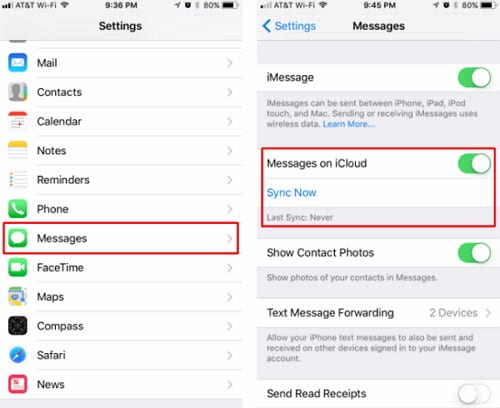
Netřeba dodávat, že možnost iCloud Backup by měla být zapnuta předem. Tímto způsobem byste mohli synchronizovat své zprávy na iCloud.
Část 3: Jak uložit textové zprávy na iPhone pomocí iTunes?
Téměř každý uživatel iPhone zná iTunes. Koneckonců je to oficiální aplikace vyvinutá společností Apple pro správu našeho zařízení iOS. Můžete jej také použít jako aplikaci pro ukládání textových zpráv. To lze provést vytvořením celé zálohy vašeho zařízení. Postup ukládání zpráv na iPhone pomocí iTunes se dozvíte takto:
1. Připojte svůj iPhone k systému pomocí autentického kabelu a spusťte aktualizovanou verzi iTunes.
2. Přejděte do části zařízení a vyberte své zařízení.
3. Na záložce Souhrn najdete sekci „Záloha“. Odtud vyberte možnost zálohování na místním systému výběrem možnosti „Tento počítač“.
4. Chcete-li uložit zprávy z iPhone, klikněte na tlačítko „Zálohovat nyní“.

Chvíli počkejte, protože iTunes provede kompletní zálohu vašich dat, včetně textových zpráv.
Nyní, když víte, jak ukládat iMessages, můžete snadno udržovat své zprávy v bezpečí a snadno dostupné. I když jsou iTunes a iCloud volně dostupné, nemohou selektivně ukládat textové zprávy iPhone. Také jejich obnova může být zdlouhavá práce. Chcete-li mít bezproblémový zážitek, využijte pomoc aplikace DrFoneTool Phone Backup. Nástroj může snadno provést zálohu vašeho iOS zařízení a obnovit jej bez větších problémů. Je to pozoruhodný nástroj a určitě vám usnadní život!
poslední články

